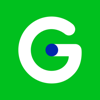亚马逊实操教程父子变体拆分合并
1.如何上传父子商品
提示:以下四项是上传父子商品时子商品的必填项(单个商品不填):Parentage,Parent SKU,Relationship Type,Variation Theme(模板中显示粉色)。上传父子变体时,父商品无需填入price,quantity,Product ID,Product ID Type,Parent SKU,Relationship Type。请注意:CE模板中只有cellphone & accessory 可以上传父子商品,其他都不可以。
操作方法:
①通过Inventory > Add Products via Upload > Download Template,下载对应的模板(以clothing 模板为例),通过模板中的Data definition 查看必填项和每一项的释义。
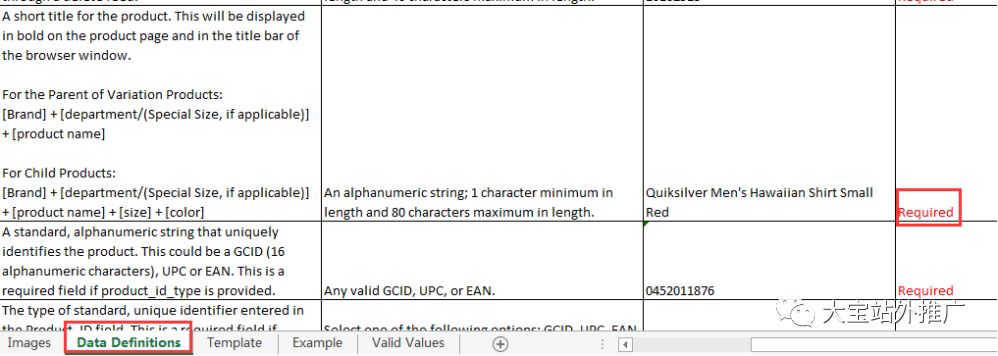
②填入必填信息:

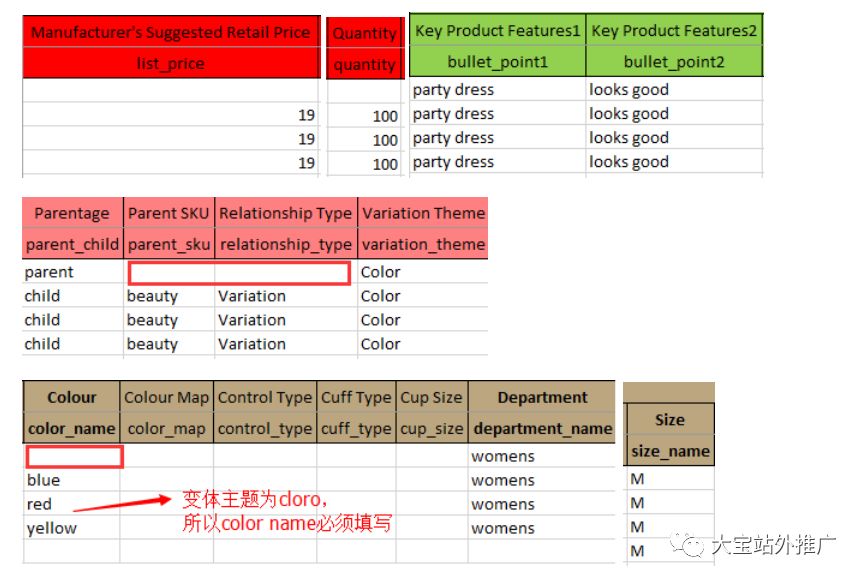
注:通过Inventory > Add Products via Upload > Product Classifier,查找Item Type Keyword & Department Name,如下截图:
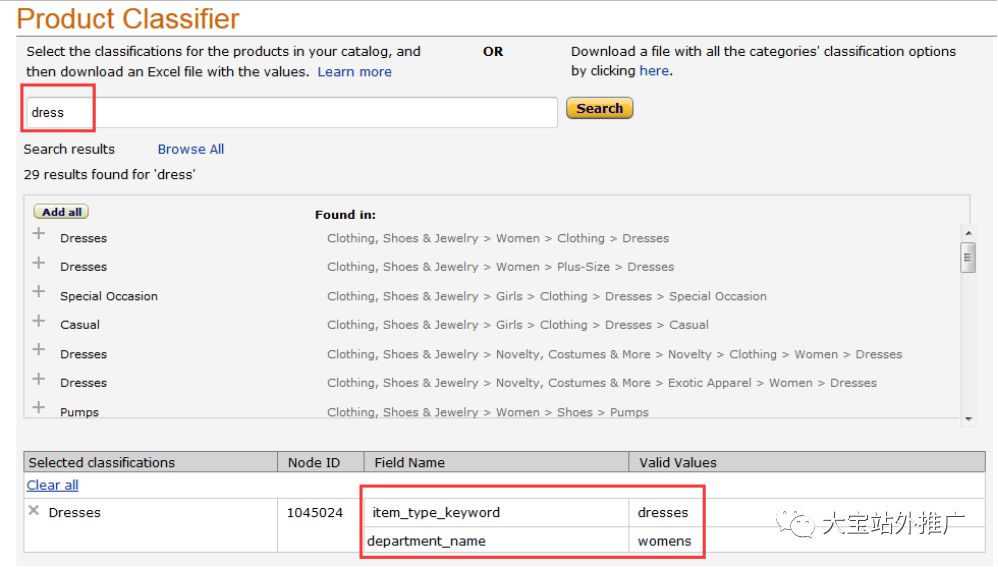
③填写完毕后,将文件保存为“文本文件(制表符分隔)或者 Text (Tab Delimited)(*txt)”进入Inventory> Add products Via Upload > Upload inventory files > Inventory files for Non-Media Category > click Browse > Upload now 进行上传。
④如果想查看处理报告,请进入Inventory> Add products Via Upload > Inventory file upload status> View Processing Report,将内容复制粘贴至Excel查看。

2.如何上传单个商品
提示:单个上传商品时,以下四项不用填写:Parentage,Parent SKU,Relationship Type,Variation Theme(模板中显示粉色)。
操作方法:
①通过Inventory > Add Products via Upload > Download Template,下载对应的模板(以clothing 模板为例),通过模板中的Data definition 查看必填项和每一项的释义。
②填入必填信息:
注
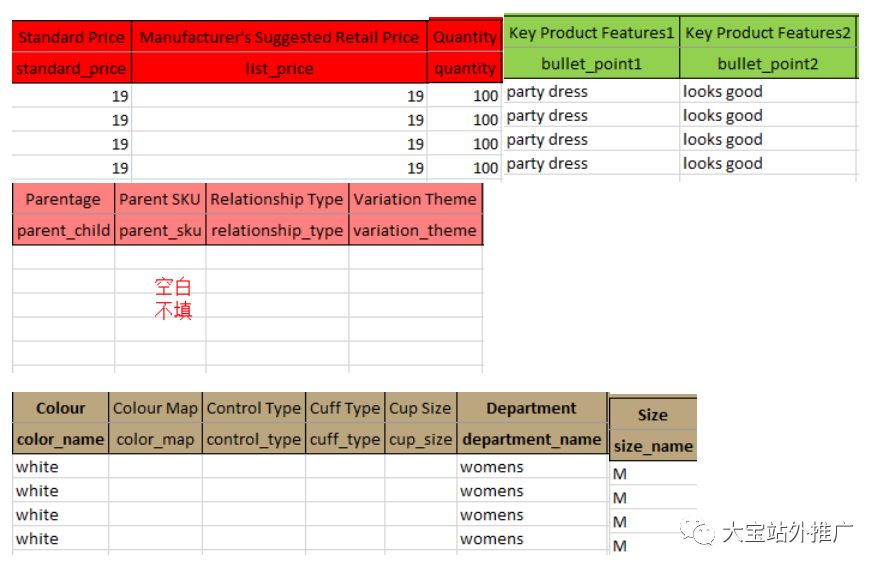
③填写完毕后,将文件保存为“文本文件(制表符分隔)或者 Text (Tab Delimited)(*txt)”进入Inventory> Add products Via Upload > Upload inventory files > Inventory files for Non-Media Category > click Browse > Upload now 进行上传。
④如果想查看处理报告,请进入Inventory> Add products Via Upload > Inventory file upload status> View Processing Report,将内容复制粘贴至Excel查看。
3.如何修改商品变体主题
提示:修改变体主题必须使用模板更新,在Manage Inventory 页面无法修改。
操作方法:
①通过Inventory > Add Products via Upload > Download Template,下载对应的模板,通过模板中的Data definition 查看必填项和每一项的释义。
②填入必填信息:
注:原商品的变体主题为color & size, 下面可以将变体主题改为Size。

原商品信息如下:
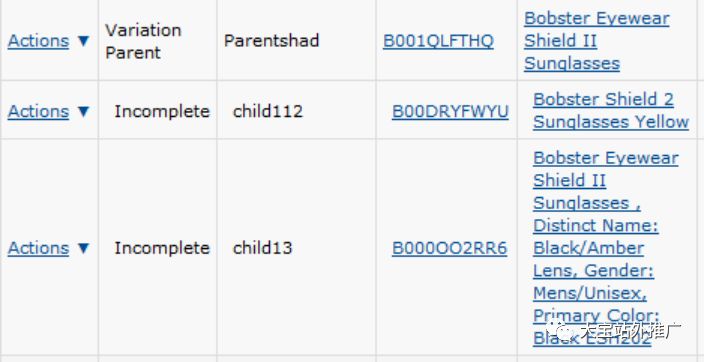
模板填写以下内容:
注:Product ID Type 需要自己键入 “ASIN”、Product ID填写已经存在的ASIN“B00××××××”如下截图:
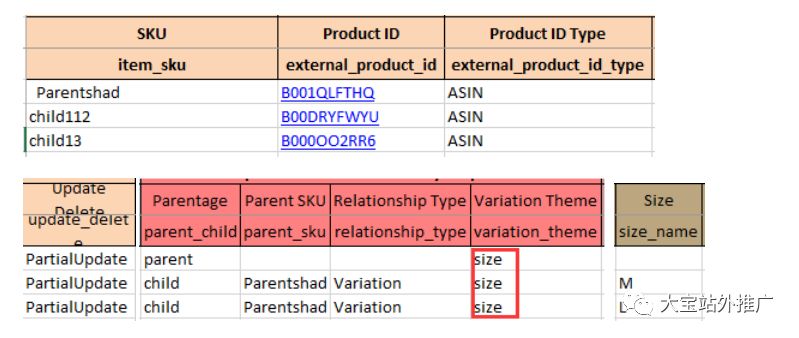
注:商品已经存在于库存中,所以选择Partial Update.
③填写完毕后,将文件保存为“文本文件(制表符分隔)或者 Text (Tab Delimited)(*txt)”进入Inventory> Add products Via Upload > Upload inventory files > Inventory files for Non-Media Category > click Browse > Upload now 进行上传。
④如果想查看处理报告,请进入Inventory> Add products Via Upload > Inventory file upload status> View Processing Report,将内容复制粘贴至Excel查看。
⑤通过检查后台可以发现,商品变体主题已经变为size.
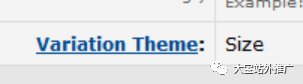
4.如何部分更新商品信息
提示:部分更新商品信息可以使用模板,也可以在Manage Inventory修改。由于Manage Inventory-Actions- Edit details中的信息并非完全一致,所以有些信息仍然需要使用模板更新。
操作方法:
①通过Inventory > Add Products via Upload > Download Template,下载对应的模板,通过模板中的Data definition 查看必填项和每一项的释义。
②填入必填信息:
以修改商品尺寸为例,只需在模板对应项填入想修改的信息,再Partial Update即可。
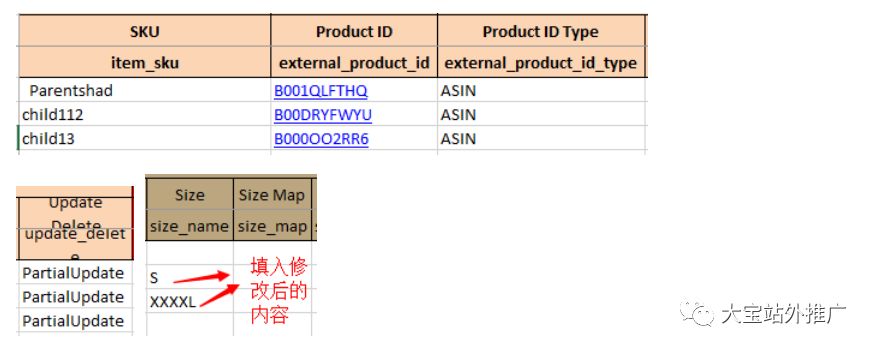
③填写完毕后,将文件保存为“文本文件(制表符分隔)或者 Text (Tab Delimited)(*txt)”进入Inventory> Add products Via Upload > Upload inventory files > Inventory files for Non-Media Category > click Browse > Upload now 进行上传。
④如果想查看处理报告,请进入Inventory> Add products Via Upload > Inventory file upload status> View Processing Report,将内容复制粘贴至Excel查看。
⑤通过检查后台可以发现,商品尺寸信息已经变为XXXXL & S.
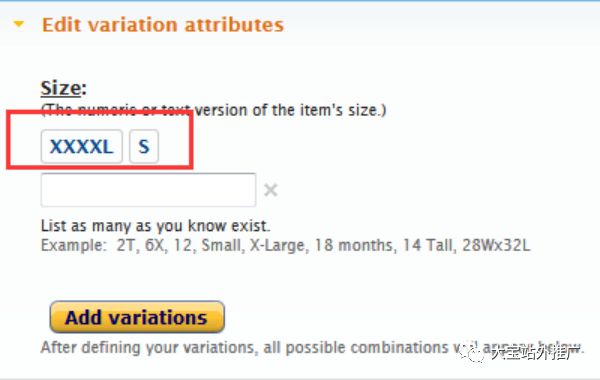
5.如何恢复被删除的商品
提示:如果因为操作失误误删了商品,只要知道原商品的SKU,ASIN等重要信息,可以通过模板来恢复。
操作方法:
①通过Inventory > Add Products via Upload > Download Template,下载对应的模板,通过模板中的Data definition 查看必填项和每一项的释义。
②填入必填信息:

注:原商品已经删除,所以选择Update.
只填入以上信息会以单个商品的形式在manage inventory中恢复。
如想恢复 成父子变体关系,需要将其他信息完善,并在父子关系列按照之前的信息填写。
③填写完毕后,将文件保存为“文本文件(制表符分隔)或者 Text (Tab Delimited)(*txt)”进入Inventory> Add products Via Upload > Upload inventory files > Inventory files for Non-Media Category > click Browse > Upload now 进行上传。
④如果想查看处理报告,请进入Inventory> Add products Via Upload > Inventory file upload status> View Processing Report,将内容复制粘贴至Excel查看。
⑤通过检查后台可以发现,商品已经恢复为单个商品。

6.如何使用模板跟卖商品
提示:如果有了被跟卖商品的ASIN, 商品名称等重要信息,可以通过模板来批量跟卖。
操作方法:
①通过Inventory > Add Products via Upload > Download Template,下载对应的模板,通过模板中的Data definition 查看必填项和每一项的释义。
②填入必填信息(以Automotive模板为例):

③填写完毕后,将文件保存为“文本文件(制表符分隔)或者 Text (Tab Delimited)(*txt)”进入Inventory> Add products Via Upload > Upload inventory files > Inventory files for Non-Media Category > click Browse > Upload now 进行上传。
④如果想查看处理报告,请进入Inventory> Add products Via Upload > Inventory file upload status> View Processing Report,查看报错。
⑤通过检查后台可以发现,商品已经在库存中跟卖成功。

7.如何解除父子变体关系
提示:解除父子变体关系,即将子商品变成独立商品,必须使用模板更新. 如果在Manage Inventory 页面删除父商品,会将全部父子商品信息删除,请谨慎操作.
操作方法:
1 在Manage Inventory 页面找到此父子变体商品,复制父子商品的SKU、ASIN信息
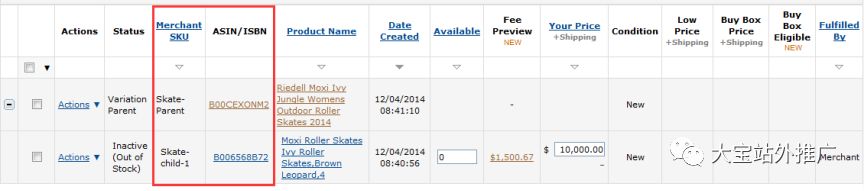
2通过Inventory > Add Products via Upload > Download Template,下载对应的模板,将复制的SKU、ASIN 粘贴在模板SKU 、Product ID列,并且补充Product ID Type 、Update Delete如下截图:
TemplateType=Outdoors | Version=2014.0314 | The top 3 rows are for Amazon.com use only. Do not modify or delete the top 3 rows. | |
SKU | Product ID | Product ID Type | Update Delete |
item_sku | external_product_id | external_product_id_type | update_delete |
Skate-Parent | B00CEXONM2 | ASIN | Delete |
Skate-child-1 | B006568B72 | ASIN | PartialUpdate |
注意:Update Delete列,父商品填写Delete,子商品填写PartialUpdate
3填写完毕后,将文件保存为“文本文件(制表符分隔)或者 Text (Tab Delimited)(*txt)”进入Inventory> Add products Via Upload > Upload inventory files > Inventory files for Non-Media Category > click Browse > Upload now 上传成功后,在Manage Inventory 页面,父子商品关系已经解除,如下截图:


8.如何将单独商品合并成父子变体
提示:将独立商品合并成父子变体,使所有商品在同一个detail page 页面显示。
操作方法:
1通过Inventory > Add Products via Upload > Download Template,下载对应的模板。父商品填写所有必填项,比如SKU、brand name、Product Name 、Manufacturer 等信息,以outdoors模板为例:
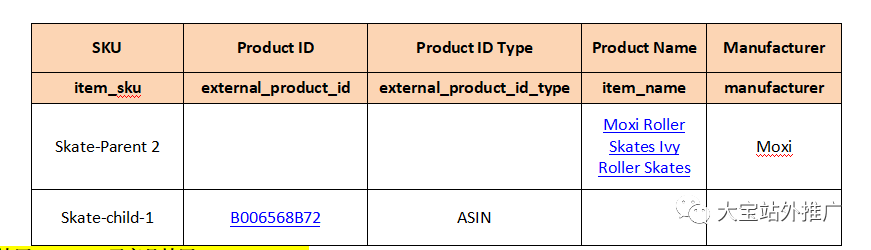
注意:父商品首次上传,填写Update,子商品填写 PartialUpdate

2 通过Inventory > Add Products via Upload > Product Classifier,查找Item Type Keyword,如下截图:
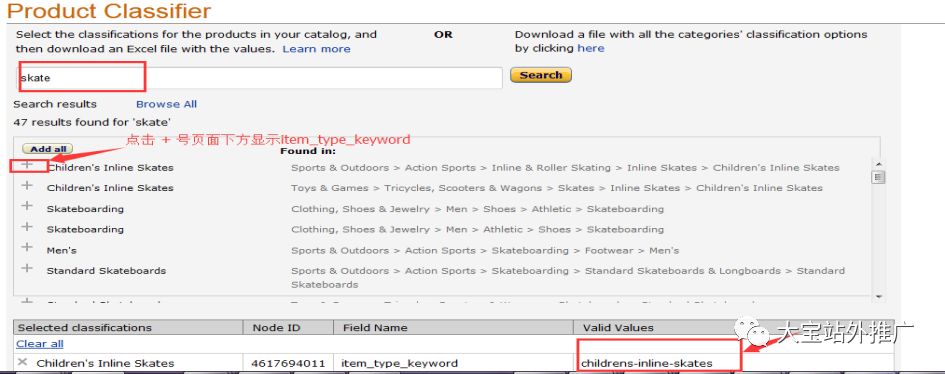
3,父子变体部分填写,如下截图:
注意:父商品不写:Parent SKU Relationship Type Color Size 或者其他变体主题
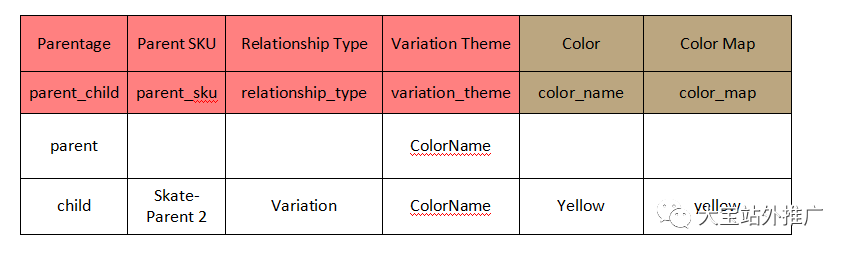
4 填写完毕后,将文件保存为“文本文件(制表符分隔)或者 Text (Tab Delimited)(*txt)”进入Inventory> Add products Via Upload > Upload inventory files > Inventory files for Non-Media Category > click Browse > Upload now ,上传成功后,Manage Inventory 页面已经显示变体信息,如下截图:

5 其他信息,比如商品描述 (Product Description) 、搜索关键词 (Search Terms) 、商品图片 (Main image and Other Image URL) 、商品特性 (Key Product Features) 请告知卖家详细补充填写,以上父商品信息是上
传父子变体成功的必填项。
9.如何将子商品添加父商品中
提示:子商品(FBA)被删除,恢复父级变体,请参照以下截图中的信息填写;子商品(非 FBA)被删除,恢复父级变体,Fulfillment Center ID无需填写;为父商品添加一个新商品,子商品信息全部填写,Product ID, Product ID Type 不填;
1通过Inventory > Add Products via Upload > Download Template,下载对应的模板,填写以下信息

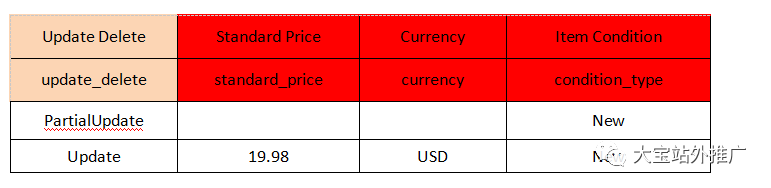
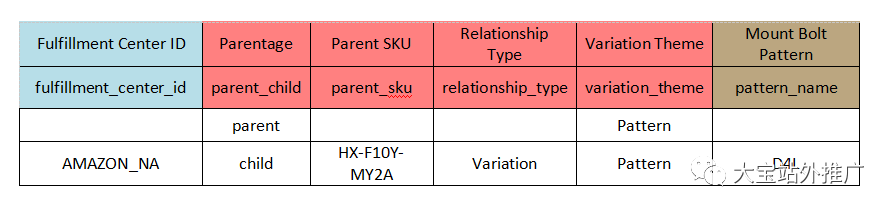
②父子变体部分填写,填写完毕后,将文件保存为“文本文件(制表符分隔)或者 Text (Tab Delimited)(*txt)”进入Inventory> Add products Via Upload > Upload inventory files > Inventory files for Non-Media Category > click Browse > Upload now
10.如何使用模板批量更新handling time
提示:Handling Time (Seller Central) = Fulfillment Latency (Inventory Files) = leadtime- to- ship (Price & Quantity Template)
背景:从2014.9.22起,Late shipment rate 考核标准是根据卖家设置的handling time ,来决定卖家confirm shipment 是否超出了expected ship date; 如果卖家未单独设置,系统默认是1-2个工作日.
帮助页面链接:https://sellercentral.amazon.com/gp/help/help-popup.html/ref=ag_201612800_cont_srcusmet?ie=UTF8&itemID=201612800&language=en_US#
操作方法:
1. 单独设置:
通过Actions > Edit Details >Offer >Handling time (in days) > Save and Finish
2. 下载对应分类模板,批量设置:
1通过Inventory > Add Products via Upload > Download Template,下载对应分类模板,填写SKU、Product ID、Product ID Type、Update Delete、Quantity、Fulfillment Latency,注意:Quantity是必填项

2 填写完毕后,将文件保存为“文本文件(制表符分隔)或者 Text (Tab Delimited)(*txt)”进入Inventory> Add products Via Upload > Upload inventory files > Inventory files for Non-Media Category > click Browse > Upload now
注意: WPS办公软件无以上格式,请卖家更换电脑保存上传
3下载Price & Quantity 模板,不区分商品分类,批量设置(推荐)
1通过Inventory > Add Products via Upload > Download Template,下载Price & Quantity 模板,如下截图:
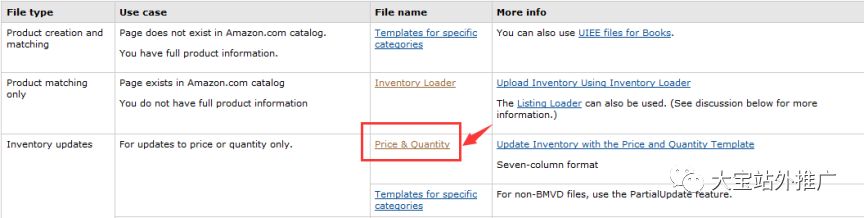
2填写SKU、Quantity、leadtime-to-ship, 注意:Quantity是必填项

③填写完毕后,将文件保存为“文本文件(制表符分隔)或者 Text (Tab Delimited)(*txt)”进入Inventory> Add products Via Upload > Upload inventory files > Price & Quantity Files > click Browse > Upload now
11.如何使用Shipping Override模板
提示:Shipping Override模板可用于对选定商品按照区域设置不同运费,而卖家后台settings—shipping settings的设置是针对整个店铺内所有商品的。
①请在此页面中间部分,下载Shipping Override的模板,参考Data Definition填写以下信息:

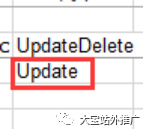
跟上传商品不同,shipping override模板需选择Update.
②填写完毕后,将文件保存为“文本文件(制表符分隔)或者 Text (Tab Delimited)(*txt)”进入Inventory> Add products Via Upload > Upload inventory files > Shipping Overrides File > click Browse > Upload now
③如果想查看处理报告,请进入Inventory> Add products Via Upload > Inventory file upload status> View Processing Report,将内容复制粘贴至Excel查看。